由于某种原因,文件夹任务栏出现在屏幕左侧的桌面上。
禁用 Active Desktop 会移除该栏,但如果您希望 Active Desktop 保持激活状态,您应该怎么做?
包含无效路径的注册表项是罪魁祸首。
Active Desktop 需要在此注册表项中输入的路径信息,以便可以保存当前桌面布局。
默认情况下,这些设置保存在 Desktop.htt 文件中,该文件位于当前配置文件目录中
"Documents and Settings\用户名\Application Data\Microsoft\Internet Explorer"
定位。
如果该文件不存在,Windows XP 会重新创建它。 但是正确的路径 桌面.htt
必须存在,否则令人讨厌的文件夹任务显示将出现在桌面上。
如何恢复正确的路径规范?
通过开始 > 运行 > regedit 启动注册表编辑器。
现在我们需要导航到一个有点复杂的键。
"Hkey_Classes_Root\CLSID\{00021400-0000-0000-C000-000000000046}\shellex\ExtShellFolderViews\
{5984FFE0-28D4-11CF-AE66-08002B2E1262} ".
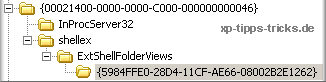
入口 ”坚持绰号" 的类型为 "REG_EXPAND_SZ"。
![]()
我们最好通过 编辑 > 查找 并给那里 坚持绰号 EIN。
确保密钥与提供的值匹配。
如果该值可用,请双击打开它并为其分配以下值:
“文件://%userappdata%\Microsoft\Internet Explorer\Desktop.htt”
包括引号!
如果 PersistMoniker 根本不存在,则必须创建它。
在右侧窗口中右键单击并选择 新建 > 可扩展字符串值 并给予而不是
新价值#1 名字 坚持绰号 EIN。
这将创建类型为“的强制性条目REG_EXPAND_SZ".
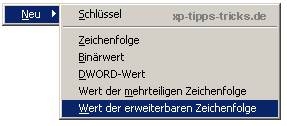
现在,如前所述,双击打开 PersistMoniker 并指定正确的路径
“文件://%userappdata%\Microsoft\Internet Explorer\Desktop.htt” 包括引号。
解释:
%用户应用数据% 在路径规范中是一个指向文件夹“应用数据" 在当前配置文件目录中。
因此无需输入完整路径。
![]()
| 透明度: | 本文可能包含附属链接。 这些直接通向提供商。 如果通过此方式进行购买,我们会收到佣金。 您无需支付任何额外费用! 这些链接帮助我们为 win-tipps-tweaks.de 的运营提供再融资。 |
此技巧来自 www.win-tipps-tweaks.de
©版权所有Michael Hille
警告:
不正确地使用注册表编辑器或提示会导致影响整个系统的严重问题并需要重新安装操作系统。 修改注册表文件和使用提示的风险由您自行承担。


